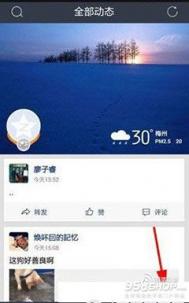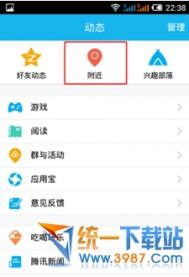在Word2010中取消显示Office剪贴板图标
Office剪贴板用于暂存Office2010中的待粘贴项目,用户可以根据需要确定在任务栏中显示或不显示Office剪贴板。在Word2010文档中显示Office剪贴板的步骤如下所述:
第1步,打开Word2010文档窗口,在开始功能区单击剪贴板分组右下角的显示‘Office剪贴板’任务窗格按钮,如图1所示。
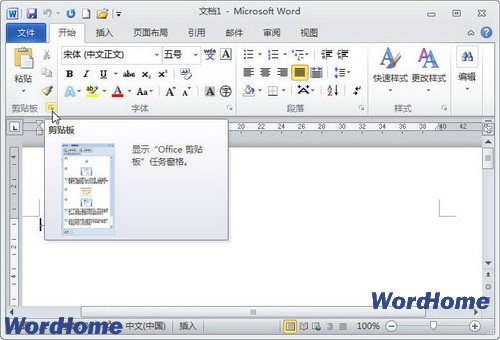
图1 单击显示‘Office剪贴板’任务窗格按钮
第2步,在打开的Office剪贴板任务窗格中,单击任务窗格底部的选项按钮。在打开的选项菜单中选中在任务栏中显示Office剪贴板的图标选项,如图2所示。
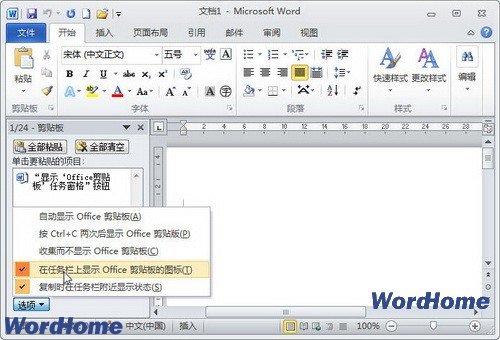
图2 选中在任务栏中显示Office剪贴板的图标选项
小提示:Office剪贴板选项菜单中其他项目的含义如下所述:
自动显示Office剪贴板:当Office剪贴板中暂存有内容时,自动打开Office剪贴板任务窗格;
按Ctrl+C键两次后显示Office剪贴板:连续两次按下Ctrl+C组合键打开Office剪贴板任务窗格;
收集而不显示Office剪贴板:当Office剪贴板中暂存有内容时,不打开Office剪贴板任务窗格;
复制时在任务栏附近显示状态:当有新的粘贴内容时,自动弹出提示信息。
Word 2010高端技巧12条 助你一跃成高手
一、运用"编辑--选择性粘贴"功能,方便编辑复制文本资料
我们有时在有关软件界面中复制有关选区后,在Word中采用"粘贴",往往会将原有的格式复制过来。如在Excel中复制几列几行文字或数据后,在Word中"粘贴",则会将表格格式复制过来,而不是纯文本形式;在浏览网页时选好区域复制后,在Word中采用"粘贴",则会将网页形式复制下来,使你无法进行文字编辑。如果你采用"编辑"--"选择性粘贴"--"无格式文本",则一切问题可以解决了,复制过来的是纯文本格式,你可对复制过来的文本自主编辑了。
二、不切换输方式,快速输入数字中的小数点
审计人员在结束现场审计工作,编制审计报告时,需要输入大量的审计数据,你如果是用安装office时携带的五笔字型或拼音输入法,会为输入数字中的小数点而在中文与英文输入法间不断调整而烦恼(使用陈桥五笔不会出现这些问题,它会输入数据后接着数据时自动将数据间的句号修改为小数点)。不过利用Word工具中的"自动更正"可解决此问题,让你一劳永逸。方法:打开"工具"--"自动更正"--"自动更正",在"替换""替换为"中分别填上"。。"、"."(小数点),点击"确定",回到Word输入界面,在输入数据后输入两个"。",再输入数据,看看"."是不是变成了小数点"."。这一方法会让你在输入小数点是多输入一个"。",不过比每次输入数据中需输入小数点时需要在输入方法间调整要方便多了。按此办法进行后,你在Excel中用同样的输入方法,就可以快速输入数字中的小数点。此法可用于文字材料中的序号更正、如将"1、"改"⒈",年份中"零"的更正、如将"二00"改为"二 ○○";公文年份中"括号"的更正、如将"(""["改为"〔"。
三、巧用版本信息,保存所有修改前后文件的原始面目
我们在编写审计报告等文字材料时,需要经过主审、组长等多次修改,Word中虽然为"修订"提供了一些功能,却不能保留每一次修改后的记录,但为了保证电子文档修改前后的真实性,审计人员有时需要在每修改后都保存一个文件并且还说明是什么时间谁修改的,其实这是一个很麻烦的事情。在Word中" 版本"功能,对上述问题迎刃而解,用一个Word文件保存所有修改信息、保留所有修改文件的原貌。建好了一个Word文件后,首先选择一下"文件"--" 版本"--"现在保存",输入文档撰稿人、建档时间以及其他需要说明的事项,当审稿人修改时打开文档后先打开"文件"--"版本"--"现在保存",再输入文档修改审稿人、修改时间以及其他需要说明的事项,然后进行文件处理,最后保存文件,至此一个完整全面反映一个审计报告或其他文档的修改、审定等全部电子文档集中在一个电子文档中,你可打开查看所有修改稿的前后情况。
四、解决WINDOWS XP/2000环境下Word中仿宋、楷体_GB2312等三号字体显示模糊的办法
目前审计人员在使用笔记本电脑或液晶显示屏时的操作系统多为WINDOWS XP/2000,在此环境下,打开Word使用国家规范文书字体中仿宋、楷体_GB2312 三号字时,电脑显示屏可能会出现文字有毛边模糊的现像,很令人心烦。有时审计人员会认为是计算机固有的或者想调整也不知道从何入手,以致输入时间一长会头昏眼花。其实解决办法很简单,不管是在WINDOWS XP还是在WINDOWS2000中,你打开桌面,右击鼠标,出现菜单,选择"属性"--"外观"--"效果"--将"平滑字体边源"前的勾去掉,再点击"应用"--"确定",问题就解决了,再看看效果是不是不一样?
五、妙用"Ctrl+Z",取消自动项目编号
在没有改变Word缺省设置的情况下,输入:"一、基本情况"后再换行时,系统会自动将其行为变成项目自动编号形式,并在下一行添加了"二、" 字样。这时如果按BackSpace键,可以删除第二行中的项目编号,并不能消除第一行中的项目编号形式,也就是说第一行中的"一、"已经变成项目编号了,不可选,在我们继续输入文字后,Word的"自动项目编号"就会直接影响着文档的排版效果。如何去除?用"Ctrl+Z"就可发挥作用了。我们在输入&Tulaoshi.Comquot;一、基本情况"敲回车后,顺手按一下"Ctrl+Z",一切都OK了,第一行还是原来的样子,一点也没变。其原因是Word系统中有"自动更正"的功能,可以按照一些约定将键入的内容自动更正。比如我们输入"1、计算机的实际应用"并敲回车后,系统自动做了两个动作,一是换到下一行,二是自动将这两行变为自动编号的形式。"Ctrl+Z"的作用是撤消上一个操作,恢复到以前的某一步。我们按了一下"Ctrl+Z",刚好取消了第二个动作,系统只做一个动作,而没有做自动编号,所以在此以后的动作中,系统不再使用自动编号功能下的"自动更正" (即"自动更正"为自动编号形式),你可以按你的需要编制段落标题号了。
六、用"表格--标题行重复"功能,实现在每一页上都能打印行标题、且做到自动满页显示
在Word中文字编排时难以实现每一页上都重复打印一个行标题,如果采用表格功能,设置不好,最后一页是有多少行打多少行,也没有标题,不能实现满页打印。如果你用一下Word中的"表格--标题行重复",就可以实现这个功能。方法:先复制Excel表至Word中用"粘贴"功能,再选择所需要设为标题行的部分,点击"表格"--"重复标题行"就完成了。试一下,在标题行外的空格连续中输入数据或文字,换行,至第二页,是不是自动满页显示?此功能在处理进行工程决算审计表中,你需要在Word表格中连续输入需要每页有文本标题显示的、同时在次页需要满页显时就起作用了。
七、巧用"替换"功能,删除Word文档多余的空行
有时候需要删除Word文档中有许多空行(如从网站查找到复制过来的纯文本形式的法规文件),一行一行的删除费时费力,这时我们可用"替换"功能来轻松解决(在WPS中删除空是很方便的),方法如下。
(本文来源于图老师网站,更多请访问https://m.tulaoshi.com/wjc/)打开"编辑--替换",把光标定位在"查找内容"输入框中,单击"高级"按钮,选择"特殊字符"中的"段落标记(P)"两次,在输入框中会显示"^P^P",然后在"替换为"输入框中用上面的方法插入一个"段落标记(P)"(一个"^P"),再按下"全部替换"按钮。这样多余的空行就会被删除,如果发现还有一些去不掉,可再重复一下就可以了,如果是在处理复制网页文章时还会出现段落标记后有一些空格,那你就试一下在查找中的"^P"加个空格,再加上"^P",替换为"^P",那么从网上下载一些文字材料出现的空行太多使得行数居高不下问题就自然解决了。
此时如果上面的方法去不了空行,那你需要细心看一下换行段落标记,是自动换行(页面行末显示的符号是"?"),还是手动换行(页面行末显示的符号是"↓"),前面去空行的是自动换行符。对文件中手动换行符("Shift+回车")形成的空行,在替换时需要选择"特殊字符"中的"人工换行(L)" 两次,即用"^l^l"替换成"^l",空行便可去除。总之用替换的方法来删除空行时,要灵活对待查找的内容,不然可换不了啊。
八、利用"插入-对齐方式-页码-内侧"功能,让文稿正反的页码能在正确位置打印
在打印审计报告或其他文件需要正反打印时,我们会先将⒈⒊⒌⒎⒐页码先编在右侧,先打这几页,然后再对反面的⒉⒋⒍⒏⒑页的页编排在左侧,再进行打印,这样打印后页码就自然对映,如果搞错了,那就要浪费纸张了。不过你采用"插入-对齐方式-页码-内侧"功能后,只要在打印界面上先打⒈⒊⒌⒎⒐页,然后将纸反过来再打⒉⒋⒍⒏⒑页,这样处理后页码自然对齐了。
九、解决文字输入中的首行缩进两个字符问题
在你正常输入文本时首先确定首行缩进两个字符,你在"段落--缩进与间距--特殊格式"中确定需要首行缩进两个字符,"段落--缩进与间距-- 度量值"有时会显示厘米,这样就无法精确计算两个字是多少。如何处理?先选择区域,再选择一下字体"宋体",再选择"段落"--缩进与间距--特殊格式 --首行缩进",再选择"度量值"便会出现缩进两个字符了,点击一下,以后你就不用再考虑应缩进多少厘米了。
十、利用图片处理工具,巧妙处理数码相机的取证材料
我们现在普遍使用数码相机进行原始材料的取证,其取证的隐蔽性较好,在审计中发现的问题未最后确定时,往往不为被审计单位察觉(过去发现问题时对原始资料折叠复印容易被发现),但其后续图片处理不太方便,用Acdsee还是用Photoshp,是需要花一定时间学习的。其实Office2000中就有很实用的图片处理软件Microsoft Photo Editor,结合Word,你便能很方便处理数码图片资料了。方法:第一步安装图片软件,对Office2000进行安全安装,即在进入按装程序--"添加或删除功能"--在"Microsoft Office" 下拉菜单中选择"从本机运行全部程序"--"开始更新",这以后你机器上就安装了Microsoft Photo Editor;第二步打开全部图片,然后一张一张的"裁切"--"复制"--打开Word文档--"粘贴",第三步在Word中从"工具"中打开"图片" 格式,对每张图片的大小、对比度、黑白等调整一下,尽量将一张凭证的所有附件整合在一页或几页上,然后对需作为审计证据的图片一次性打印出来,这一方面节约了纸张,另一方面也形成了审计证据的电子文档。
十一、给Word文件配备Excel文件,便于审计文件资料查找与汇集
我们在用Word编辑文件时,需要用Excel文件编一些表格资料,如果将编写审计报告或其他报告所需要的审计调整调查表等Excel表格文件整合到一个Word中,这样做有利于文件表格资料查找、修改、整理,不必在打印好Word后再到Excel中去查找所打印文件对应的Excel文件了。方法:光标移至己打开的Word文件的最后,打开"插入"--"对象"--"由文件创建",在"文件名"右侧"浏览"选择你需要插入的文件,然后在"显示为图标"上打勾就行了。这时文档中出现了一个图标,双击即打开了该Excel文件,注意此文件己成为Word文件的附件,保存了Word文件即保存了 Excel文件。同理在Excel中也可加载上一些Word文件。考虑打印Word文件时会将Excel文件图标打印出来,此时可先删除这个图标,进行 Word文件的打印,然后用"Ctrl+Z",撤销刚才动作,即可恢复Excel文件图标。
十二、利用邮件合并功能,实现批量处理含有数据的文本资料
我们在处理信函、通知、询证函、审计日记、审计工作底稿等,其格式基本一致,但具体内容及对象都不同,如果每次都一个一个的录入打印,使得基本相似的文本格式都在重复输入,如何利用己有的数据资源,使这类重复劳动变成一件轻松的事情,用"邮件合并"来解决,主要是利用Excel的数据资料,在 Word中设置需要输入的位置后,可自动生成,具体方法可在Word的帮助文件学习。
Word2010主控文档完成多人协同文档编辑
本文主要讲述如何巧妙应用Word2010软件的主控文档功能,轻松完成多人协同文档编辑工作。
企业的年终总结报告通常要涉及多个专业而且篇幅也比较长,因此往往需要由几个人共同编写才能完成。协同工作是一个相当复杂的过程,我们需要有一个可以轻松搞定重复拆分、合并主文档的技巧。
Word 2010在大纲视图下的主控文档功能正好可以解决这个难题。下面我们一个实例来讲解协同编辑具体的操作步骤,这个总结报告包含开头总述、财务情况、公司业绩、人员管理、安全制度、总结拆6个文档。

1.快速拆分
先用Word 2010打开总结报告提纲,选中总结报告的总标题2010年度企业总结报告,在开始选项卡的样式列表中单击选择标题,把它设置为标题样 式。同样分别把财务情况、公司业绩、人员管理、安全制度、总结5部分的首行标题都设置为标题1样式。当然如果你的总结报告本来就已经设置了相应标题样 式这一步就可以省了。
现在单击Word窗口下状态栏右侧的大纲视图图标切换到大纲视图。在大纲选项卡的主控文档区域中单击显示文档展开主控文 档区域。 按Ctrl+A键选中全文,单击主控文档区域的创建图标,即可把文档拆分成6个子文档,系统会将拆分开的6个子文档内容分别用框线围起来(图 1)。
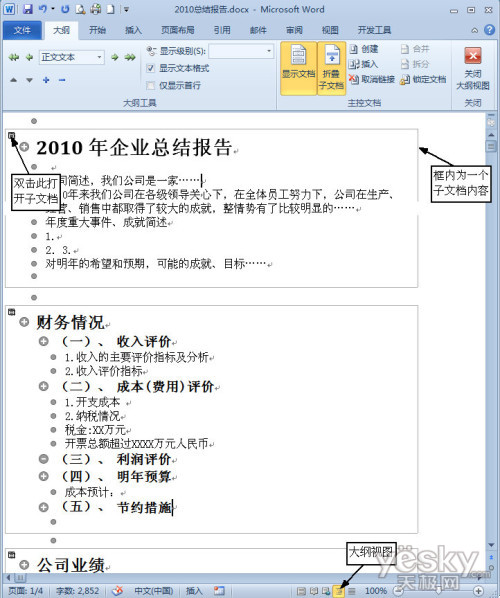
最后把文档命名为2010总结报告.DOCX保存到一个单独的文件夹(D:2010总结报告)后退出,保存时Word会同时在该文件夹中创建2010年度企业总结报告.DOCX、财务情况.DOCX、公司业绩.DOCX等6个子文档分别保存拆分的6部分内容。
自动拆分以设置了标题、标题1样式的标题文字做为拆分点,并默认以首行标题作为子文档名称。若想自定义子文档名,可在第一次保存主文档前,双击 框线左上角的图标打开子文档m.tulaoshi.com,在打开的Word窗口中单击保存即可自由命名保存子文档。在保存主文档后子文档就不能再改名、移动了,否则主文档会因找 不到子文档而无法显示。
2.汇总修订
把D:2010总结报告文件夹下的6个子文档按分工发给6个人进行编辑,记住交代他们不能改文件名。等大家编辑好各自的文档发回后,我们再把这些文档复制粘贴到D:2010总结报告文件夹下覆盖同名文件,即可完成汇总。
现在打开主文档2010总结报告.DOCX,你会看到文档中只有几行子文档的地址链接(图2)。我们得先切换到大纲视图,在大纲选项卡 中单击展开子文档才能显示各新子文档内容。现在的主文档已经是编辑汇总好的总结报告了,你可以直接在文档中进行修改、批注,修改的内容、修订记录和批 注都会同时保存到对应子文档中。
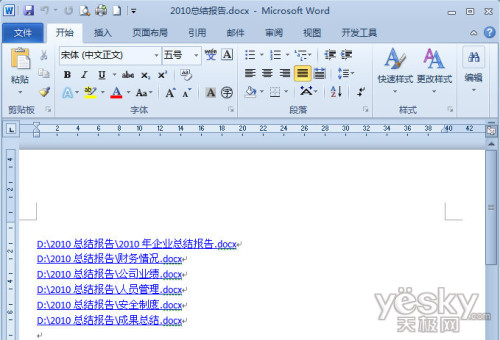
主文档修改完成后先保存一下,再把D:2010总结报告文件夹下的子文档重新发回给对应的人,大家就可以按修订、批注内容进行修改完善了。重复此步骤直到总结报告最终完成。
3.转成普通文档
总结报告完成后得交给老板审阅,考虑到主文档打开时不会自动显示内容且必须附上所有子文档等问题,显然不宜直接上交主文档。因此我们还需要把编辑好的主文档转成一个普通文档再上交老板审阅。
打开主文档2010总结报告.DOCX,在大纲视图下单击大纲选项卡中的展开子文档以完整显示所有子文档内容。再按Ctrl+A键 全选所有显示的子文档内容,单击大纲选项卡中的显示文档展开主控文档区,单击取消链接即可。最后单击Office按钮选择另存为 /Word文档,命名另存即可得到合并后的一般文档。在此最好不要直接保存,毕竟原来的主文档以后再编辑可能还用得到。
(本文来源于图老师网站,更多请访问https://m.tulaoshi.com/wjc/)事实上,在Word中单击插入选项卡的对象选择文件中的文字也可以快速合并多人分写的文档,操作还要简单得多。我们之所以要使用主 控文档,主要在于主文档中进行的格式设置、修改、修订等等内容都能自动同步到对应子文档中,这一点在需要重复修改、拆分、合并时特别重要。
在Word字号框中直接输入数字定义字号
编辑Word文档时,我们会通过在字号框中选择所需的字号来设置文本的字号大小。其实,除了直接选择默认字号之外,我们还可以直接在字号框中输入所需要的数字以满足一些特殊需要。方法如下。
在文档中选择了文本后,单击开始选项卡字体组的字号框,并在其中输入14.5,然后按下回车键,即可将所选文字设置为14.5磅大小的字。
虽然Word字号框只列出了八号至初号、5磅至72磅的字号,实际上它支持的字号磅值在1-1638之间。所以,当你需要更大的字号时,可以直接在字号框中输入所需要磅值的字号比如88,最后按下回车键即可。
在打印预览状态下编辑Word文档
我们在打印预览状态下查看Word文档时,有时会发现不符合打印要求的地方,需要重新编辑,通常我们会关闭打印预览回到编辑状态。其实我们只需进行如下操作,就可以在打印预览状态下进行Word文档编辑修改。
方法如下:在打印预览状态下,单击打印预览工具栏的放大镜图标,鼠标指针由放大镜变为闪烁的光标,就可以编辑该文档了。
巧用Word2003/2007扩展模式选择文本
Word提供了一个扩展模式,可以用来进行特殊的文本选择,比如纵向的文本块等。
按下F8键,即打开扩展模式,然后按再F8键一次选定一个单词,按两次选定一个句子,按三次选定一个段落,以此类推。与之相反,按Shift+F8组合键,则会依次减少所选内容的大小。
要纵向选择文字块,可以先按下Ctrl+Shift+F8组合键,然后用箭头键进行选择。
按tuLaoShi.comEsc键可取消扩展选定模式。
Word中两种微调字号快捷键的功能区别
很多朋友都知道Word中的Ctrl+]和Ctrl+[组合键是逐磅增大或减小字号。这虽然方便,但没有办法以0.5磅为单位变化字号。如果我们想按Word软件中字号框中列出的字号顺序快速增大或减小字号,该怎么办嗯?
其实,我们可以在微调字号时,用Ctrl+Shift+或Ctrl+Shift+组合键,他们可以在Word文档中按 字号框中列出的字号顺序增大或减小字号。比如,假设当前选中文本的字号是10磅,那么当按下Ctrl+Shift+组合键时,选中文本的 字号将变为10.5磅。